Лечим ошибку «A disk read error occurred Press Ctrl+Alt+Del to restart» в Windows
Лечим ошибку «A disk read error occurred Press Ctrl+Alt+Del to restart» в Windows
Появление ошибки

Вот такую ошибку может выдать компьютер, при этом перестав загружаться. Проблема проявит себя с того момента, когда система сделает предложение по перезагрузке компьютера: захочет установить обновление или просто во время включения.
Возможные причины ее появления:
— проблемы с жестким диском;
— повреждение основной загрузочной записи, которая содержит все нужные сведения, на основании чего загружается операционная система.
Решение проблемы
Прежде всего, надо зайти в BIOS, проверить виден ли жесткий диск. Если да, то дальнейшим вашим шагом должна быть проверка его SATA-подключения. В большинстве случаев, такого рода проблема показывает наличие проблем в аппаратной части.
Рассмотрим несколько шагов, которые могут помочь в решении проблемы:
- Прежде всего, выключите компьютер.
- Открутите крышку «системника», вытащите оперативную память (модуль из слота) и переставьте его в любой свободный слот.
- После этих манипуляций попробуйте вновь загрузить компьютер.
Если проблема осталась (надпись никуда не исчезла), можно попробовать следующий шаг:
- Выключите машину.
- Вытащите кабель и переместите его из одного разъема в любой другой свободный SATA-разъем, находящийся на материнской плате.
- Попробуйте вновь включить компьютер. Ошибка должна исчезнуть.
Если ошибка не ушла, скорее всего проблема в контроллере жесткого диска и его следует заменить.
Подводим итоги
В результате, чтобы устранить рассматриваемую проблему, вам надо будет проделать следующие действия (это касается только стационарных компьютеров):
- планка оперативной памяти переставляется из одного слота в другой. Или же просто вытаскивается и ставится обратно;
- у жесткого диска проверяется работоспособность его SATA-кабеля. Оптимально если есть еще один: в таком случае он просто заменяется;
- переподключить SATA-кабель к другому разъему на материнской плате.
Если же ничего не помогло, воспользуйтесь следующими способами устранения проблемы:
- проверьте раздел System Reserved (скрытый) на наличие того, активный он или пассивный);
- восстановите загрузчик MBR;
- восстановите целостность системы файлов (с помощью утилиты Сhkdsk).
Надеюсь, что компьютер удастся загрузить в обычном режиме и вам не придется переустанавливать систему, что будет самым крайним случаем.
Авторизуясь, вы даете согласие на обработку персональных данных.
A disk read error occurred Press Ctrl+Alt+Del to restart Что делать?
Если при загрузке вашей системы Windows, вы часто получаете ошибку – A disk read error occurred Press Ctrl+Alt+Del to restart (произошла ошибка чтения диска, нажмите Ctrl + Alt + Del, чтобы перезапустить), то рассмотрим несколько решений этой проблемы. Первое, что вам нужно сделать, это нажать указанные кнопки и посмотреть. Если при перезагрузке, система возвращает вас к тому же экрану с ошибкой и это происходит в цикле, и сопровождается это все странным шумом, исходящего от жесткого диска, то скорее всего это аппаратная ошибка.
Ошибка A disk read error occurred Что делать?
Причин ошибки может быть много, но мы можем сузить их до трех основных:
- Неправильная конфигурация MBR. Наиболее распространенными причинами неправильной настройки MBR являются ошибки записи на диске и вирусные атаки. В значительной степени это решило проблему путем устранения неполадок на уровне программного обеспечения без замены нового жесткого диска.
- Неверно настроенная таблица разделов: если таблица разделов не настроена правильно, эта проблема может быть решена на уровне программного обеспечения.
- Проблема может быть связана с самим физическим жестким диском.
1. Запуск проверки диска из командной строки
Поскольку компьютер не загружается, вам необходимо устранить проблему с помощью дополнительных опций диагностики. Существует много способов, как попасть в дополнительные параметры windows.
- Первое что нужно сделать это перезагрузить компьютер или ноутбук быстро несколько раз, чтобы спровоцировать диагностику.
- Выключите и включите компьютер 3-4 раза с помощью кнопки на системном блоке, когда загрузка дойдет до ошибки.
- Создайте диск восстановления или установочную windows на другом ПК, если имеется. Это поможет вам зайти 100 процентов в дополнительные системные настройки.

Когда вы зашли в настройки, запустите командную строку и введите следующую команду:
chkdsk C: /f /x /r
C – это локальный диск, где расположена система windows. Запустится диагностика, при которой будут выявлены и автоматически исправлены ошибки на вашем жестком диске. Если инструмент не смог справится со своей работай или он не выдал никаких ошибок, и ошибка “A disk read error occurred” все ровно появляется, то двигаемся дальше.
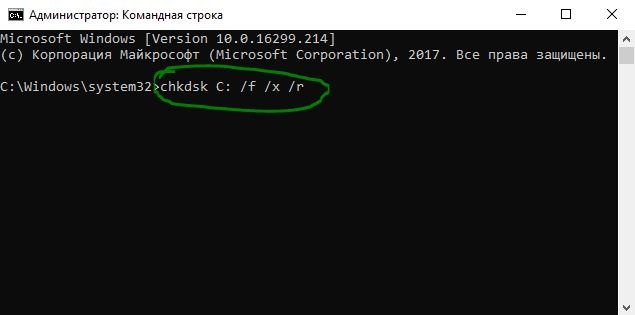
2. Восстановить главную загрузочную запись
Поскольку предыдущий случай потерпел неудачу, проблема может быть связана с основными загрузочными записями (MBR). Время от времени, основная загрузочная запись может быть повреждена. Это серьезная проблема и ее можно исправить. Вам нужно будет восстановить главную загрузочную запись (MBR) .
- Запустите обратно командную строку в дополнительных параметрах, как описано уже выше. И введите следующие команды один за другим:
bootrec /RebuildBcd
bootrec /fixMbr
bootrec /fixboot
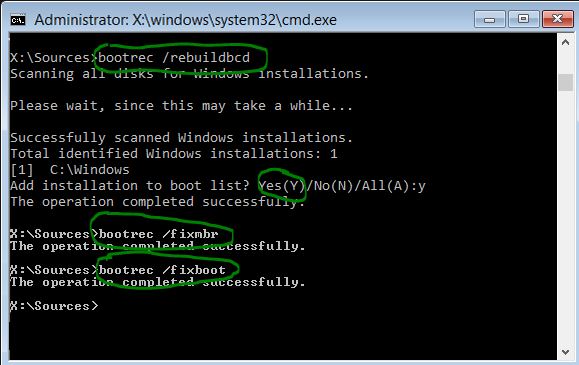
Выйдите и перезагрузите систему. В некоторых случаях, вам может понадобиться задать программный код загрузочных секторов, обеспечивающих загрузку. Введите для этого ниже команду.
bootsect /nt60 SYS or bootsect /nt60 ALL
3. Обновите BIOS системы
Обновление BIOS может привести к ошибкам, если действия выполнены неверно. В тоже время известно, что обновление БИОСа помогает решить много ошибок с компьютером и ошибка “A disk read error occurred” одна из них. Что вам потребуется?
Узнать версию BIOS тремя путями.
- Зайдите в параметры bios при загрузке, нажимая F2 или DEL и поищите версию вашего биоса и как можно больше информации.
- Если есть возможность загрузиться на рабочий стол, то вы можете узнать версию BIOS . Можно создать диск восстановления windows и загрузиться в безопасном режиме, еще можно создать загрузочную флешку Linux.
- Запустить командную строку, как описано выше в дополнительных настройках при загрузке, и попробовать ввести команды: msinfo32.exe, systeminfo.
Найти файлы обновления BIOS.
Далее посетите сайт производителя, чтобы загрузить обновление BIOS, например, если у вас есть ноутбук Dell или материнская плата на компьютере Asrock, то посетите официальные сайты. На официальных сайтах вы найдете документацию, инструкцию по обновлению BIOS. Процедура обновления выполняется двумя путями:
- Это обновление с помощью специальной программы от официальных производителей.
- Создание установочной флешки с официально скаченными прошивками.
4. Проверка оборудования
Нужно обязательно проверить жесткий диск подключив его к другому компьютеру с системой windows и проверить, запуститься ли он без ошибки “A disk read error occurred”.
- Извлеките жесткий диск и подключите его к какой-либо другой системе. Проверьте, можете ли вы получить доступ к файлам и папкам. Если система считывает жесткий диск, сканируйте его с помощью средств восстановления и выполните проверку на вирусы.
- Если у вас есть основания полагать, что жесткий диск хорошо работает при подключении к другой системе, вы можете подумать о замене кабелей жесткого диска или даже портов подключения.
- Если у вас есть 2 модуля RAM в системе, попробуйте поменять их местами в разные слоты. Вытрите пыль с этих микросхем на всякий случай.
- В случае перегрева и дыма оборудования, немедленно обратитесь к техническому специалисту для ремонта.
Как избавиться от ошибки disk read error occurred
Все мы сталкивались с различными ошибками и все они были разные, был ли это экран смерти, или еще какая-нибудь критическая проблема, но я уверен, что многие сталкивались с такой проблемой, когда, при загрузке Windows появляется черный экран, а вверху слева написаны какие-то английские слова. Сегодня мы поговорим о такой ошибке, как «A disk read error occurred Press Ctrl+Alt+Del to restart». Если перевести на русский, то примерно будет выглядеть так: Диск не читается, нажмите Ctrl+Alt+Del и перезагрузитесь.
Причины возникновения данной ошибки могут быть разными, но даже неопытный пользователь поймет, что проблема связана с диском. Возможно он поврежден физически, могут быть причины и программные. Ниже я приведу несколько распространенных причин появления ошибки disk read error occerred.
- Операционная система установлена некорректно.
Сразу хочу сказать, что после переустановки системы у меня эта проблема сразу решалась. Идем дальше.
- Возможно установлена более старая версия ОС поверх новой.
- Повреждение диска, например, во время падения ноутбука.
- Выключение компьютера происходило с помощью кнопки питания
- Эксперимент над логическими разделами
- Восстановление системы происходило на раздел, которые практически полностью забит.
- Загрузочная запись повреждена вирусом.
- Загрузочная запись по ошибке удалена антивирусом.
- Диск является довольно старым и изношенным.
- Проблема с контактами, контроллерами или шлейфом.
- Блок питания неисправен.
Теперь приступим к решению проблемы. Сначала убедитесь, что диск не имеет аппаратных проблем. Зайдите в BIOS и убедитесь, что диск определяется. Если диск отсутствует, то проверьте на диске контакты, шлейф и прочее, подключите его к другому компьютеру, если он и там не работает, следует отнести диск в сервисный центр.
Чаще всего появление данной ошибки связано с разрушением MBR-записи (частичным или полным), которая расположена на нулевом секторе и обеспечивает определение логических разделов. Кстати, замечены случаи, что данная ошибка появляется, когда повреждены файлы срытого раздела, называемого «Зарезервировано системой».
Проверяем скрытый раздел
Для начала, стоит загрузиться с утилиты Acronis Disk Derector или подобной программы и убедиться, что раздел «Зарезервировано системой» вообще активен. Если такого нет, то нажмите по этому диску ПКМ и нажмите «отметить как активный».

Еще нужно проверить такие файлы, как bootmgr и папку Boot, которые предназначены для загрузки системы. Если они отсутствуют, то причина ошибки скорее всего в этом.

Восстановление скрытого раздела
Для того, чтобы восстановить недостающие файлы, необходимо загрузиться с диска (флэшки) Windows 8 или 8.1. После появление окна установки, ниже слева нажмите «Восстановление системы», потом «Диагностика», «Дополнительные параметры» и «Командная строка».

Если вы не знаете, какой буквой обозначен каждый раздел, то в командной строке выполните команду notepad.exe . Как только откроется блокнот, нажмите «Файл», потом «Открыть», «Мой компьютер». Смотрим, как обозначены диски.

Теперь перейдем к восстановлению, а именно введем в командную строку следующую команду
Буква D в данном случае обозначает системный диск. Обычно он именуется как (С:).

Восстанавливаем загрузочную запись и проверяем файловую систему
Есть вариант, что появление ошибки disk read error occurred связано с повреждением файловой системы. Тогда, нам нужно выполнить проверку и исправить возникшие ошибки. Для этого вводим в командную строку поочередно команды:
chkdsk C: /f
Теперь, тоже самое нужно сделать и для другого раздела, где вы храните ваши файлы. Если их несколько, то делаем для всех.
Возможно, случится так, что анализ дисков не выявит проблем, тогда попробуем восстановить загрузочную запись. Делать это нужно при помощи следующих команд:
bootrec.exe /foxboot

Теперь найдем нашу операционную систему и добавим ее в список загрузки. Выполняется с помощью команды:
Еще статьи по восстановлению загрузочной записи:
Другие варианты
Как я сказал выше, эффективным для меня решением этой проблемы было простая переустановка Windows. Перед переустановкой будет лучше всего, если вы удалите и системный, и «зарезервированный системой» разделы, а потом отформатируете полностью диск. Потом, можно выполнить проверку на ошибки, а дальше уже устанавливать Windows на чистый диск, конечно, заново разбив его на разделы. 2 раздела будет вполне достаточно, один системный, а другой для ваших нужд.
И еще кое что. Можно подключить диск к другому компьютеру и перенести все важные данные на другой. На этом все, отписывайтесь в комментариях, если вы смогли решить проблему данными способами.
A disk read error occurred press ctrl+alt+del to restart как исправить
Автор: admin · Опубликовано Август 12, 2016 · Обновлено Август 12, 2016
Во время загрузки своего компьютера пользователь может столкнуться с сообщением «A disk read error occurred press ctrl+alt+del to restart», причём нажатие указанных в сообщении клавиш ведёт к перезагрузке системы, и всё повторяется сначала. В данном материале я поясню, как исправить ошибку disk read error в Windows XP/7/10, расскажу о причинах её возникновения и особенностях решения указанной проблемы.

Что это за ошибка A disk read error occurred press ctrl+alt+del to restart
Обычно ошибка A disk read error occurred press ctrl+alt+del to restart («ошибка считывания диска») возникает во время процесса считывания с жёсткого диска компьютера необходимой системной информации, и напрямую связана с поломкой винчестера или аппаратными (программными) проблемами в его работе. Чаще всего пользователь встречается с ошибкой disk read error occurred во время загрузки операционной системы, причём, как уже упоминалось, нажатие указанных в ошибке трёх клавиш ничего не даёт, и после перезагрузки система всё так же отказывается работать.

Ошибка disk read error occurred
Причины возникновения ошибки
Специалисты выделяют несколько распространённых причин возникновения ошибки A disk read error occurred press ctrl+alt+del to restart, а именно:
- проблемы с жёстким диском (его поломка, аппаратное повреждение, деформация логических разделов, повреждение boot-сектора жёсткого диска, «осыпание» диска вследствие износа и др.);
- проблемы с IDE или SATA-шлейфом, выступающим в качестве связующего звена между компьютером и жёстким диском;
- проблемы с модулями памяти RAM;
- проблема с ОС (некорректная инсталляция ОС, установка более старой версии на действующую новую, восстановление ОС на переполненный раздел жёсткого диска);
- проблемы с Биос;
- проблемы с другим оборудованием (неисправен блок питания, неисправен контроллер, контакты на материнской плате и др.).
Решаем проблему с A disk read error occurred press ctrl+alt+del to restart
- Проверяем работоспособность винчестера и шлейфа. Проверьте визуально шлейф жёсткого диска на наличие видимых повреждений, а также попробуйте заменить используемый шлейф. Не мешало бы проверить правильность и плотность подключения шлейфа от винчестера в нужный разъём материнской платы. Зайдите в Биос и проверьте, видит ли система ваш жёсткий диск. Если нет, и замена шлейфа не помогла – тогда несите ваш винчестер в сервисный центр.

Проверка видимости винчестера в биосе

Функция Load default BIOS
Заключение
Обычно, основными причинами возникновения проблемы A disk read error occurred press ctrl+alt+del to restart являются аппаратные проблемы с жёстким диском и шлейфом, а также повреждение MBR-записи на винчестере.
Использование перечисленных выше советов позволяет исправить проблему, при этом я бы советовал обратить особое внимание на работу антивирусных программ, ведь иногда причиной появления рассматриваемой в статье проблемы являются самые обычные вируса. Чаще проверяйте ваш винчестер на плохие («битые») сектора, проверяйте целостность файловой системы с помощью стандартных средств ОС Windows, следите за регулярным обновлением своего антивируса – и описываемая в данной статье проблема будет обходить вас стороной.
Ошибка «A disk read error occurred» или «BOOTMGR is Missing» – как исправить
При работе с компьютером вы вероятно сталкивались с множеством ошибок. Одной из них могла стать «A disk read error occurred. Press Ctrl + Alt + Del to restart» или «BOOTMGR is missing. Press Ctrl + Alt + Del to restart». Читайте о причинах возникновения данных ошибок, а также как их исправить.

Такие ошибки могут быть вызваны многими факторами, это неверная настройка BIOS, заражение вирусом, повреждение жесткого диска и другое. Представляем вам несколько методов для их решения:
Отключите внешние устройства хранения данных
Если есть какие-либо внешние диски, которые подключены к вашему компьютеру, например, DVD или USB- накопители, отключите их и посмотрите, появится ли ошибка снова.

Проверьте подключение
Хотя компьютер в последний раз работал нормально, это не значит, что при следующей загрузке он будет работать так же. Вполне возможно что к такого рода ошибке, может привести плохое подключение жесткого диска. Проверьте правильность его подключения.

Проверьте устройство на других рабочих ПК
Помимо сбоя жесткого диска, выйти из строя могут другие компоненты компьютера. Соответственно, нужно проверить работоспособность диска на другом рабочем ПК.
Проверьте приоритет устройства загрузки ОС
Выбор неправильного приоритета загрузки в BIOS, тоже может привести к данной проблеме. Если на компьютере установлено несколько устройств, нужно проверить правильность выбора загрузочного устройства.
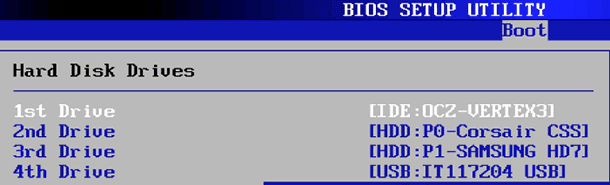
Восстановите (MBR) или загрузочный сектор
Повреждение записи (MBR), тоже вызывает ошибку чтения диска. Для ее устранения нужно будет загрузиться с диска или флешки для установки Windows.
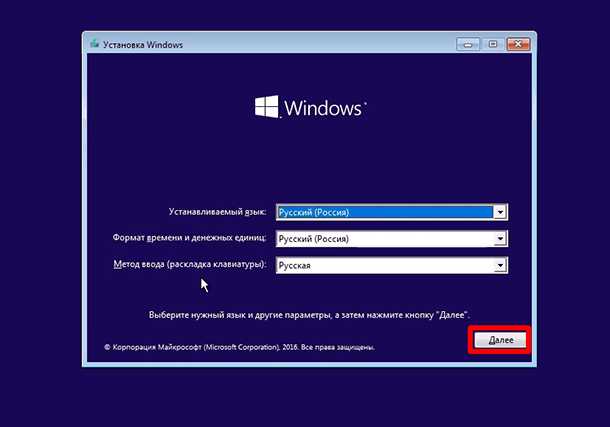
Жмем далее. Выбираем «Восстановление системы».
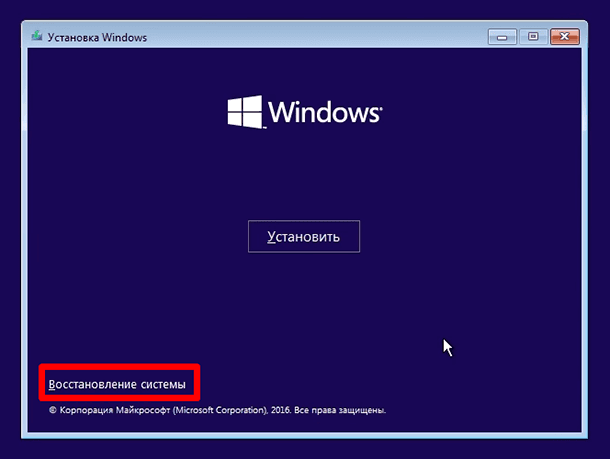
Дальше «Поиск и устранение неисправностей»
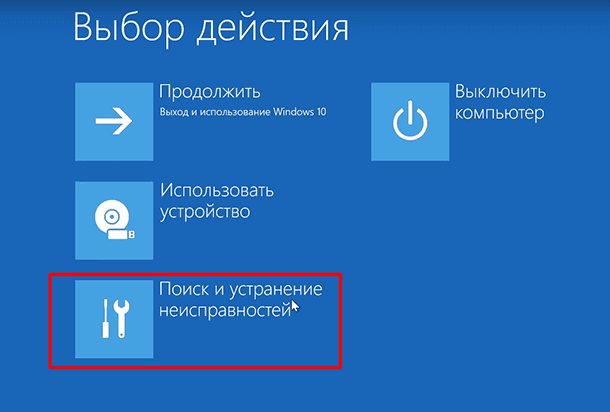
Потом «Дополнительные параметры»
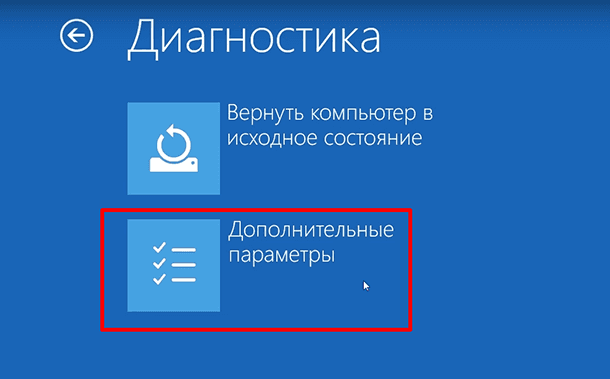
Открываем командную строку.
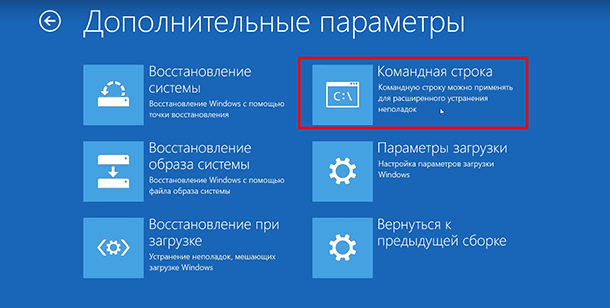
В ней пишем команды:
bootrec /fixmbr – перезаписывает основную загрузочную запись (MBR)
bootrec /fixboot – записывает новый загрузочный сектор.
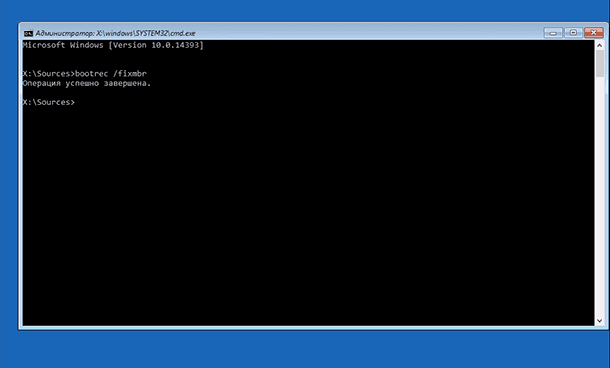
После перезагрузки система должна загрузиться без ошибки. Подробнее про возможности автоматического восстановления Windows смотрите в видео:
Обновите BIOS
Если BIOS не обновлялся в течение длительного времени или было установлено новые комплектующие, устаревший BIOS может повлиять на загрузку Windows. В итоге возможно придётся обновить его.
Как обновить BIOS вы можете посмотреть в видео
Сбросьте BIOS
В некоторых ситуациях решить эту проблему помогает сброс BIOS. Сделать это можно в его настройках или вытащив батарейку.
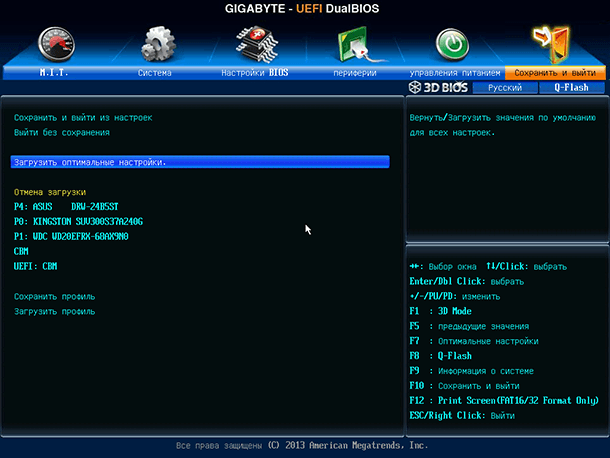
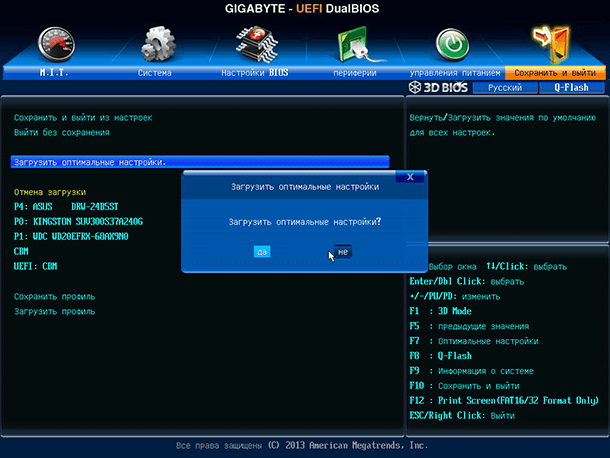

Протестируйте ОЗУ
Неисправная ОЗУ память или слот, могут быть причиной возникновения ошибки «A Disk Read Error Occurred».
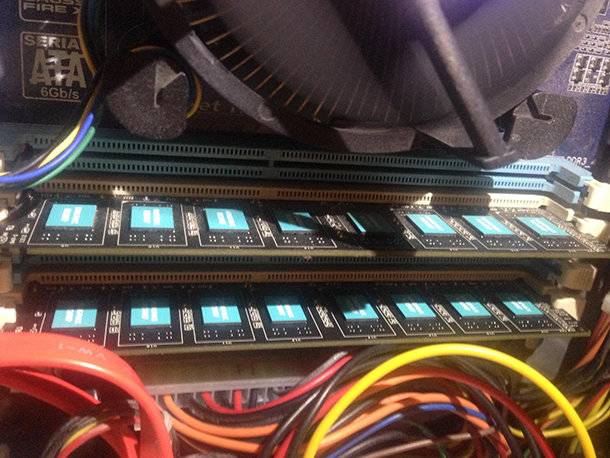
Как это сделать писалось в одной из наших статей.
Сделайте дефрагментацию диска
Если у вас есть возможность подключить диск к другому устройству, можно сделать его дефрагментацию. Осуществить ее помогут уже встроенные в систему утилиты. Это решение поможет устранить «A Disk Read Error Occurred».
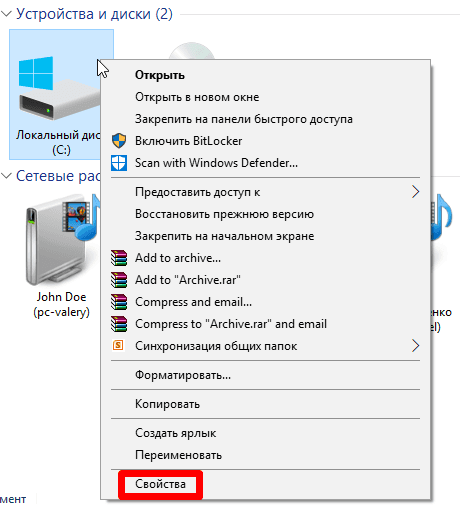
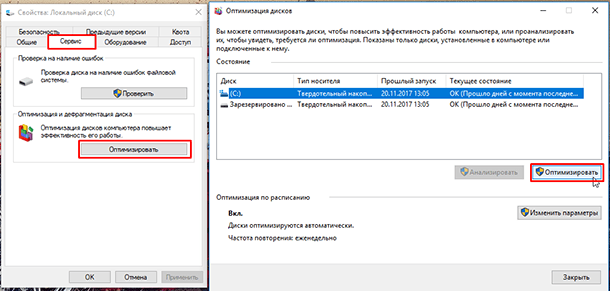
Или же используя другое ПО. Подробнее в видео:
Выполните команду CHKDSK
Для этого нужно зайти в командную строку, способом описанном в пункте 6 и ввести:
chkdsk «имя диска»: / r, (например chkdsk с: / r), и нажать «Enter».
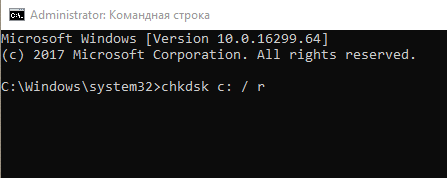
Подробнее в видео:
A disk read error occurred. Press ctrl+alt+del to restart — как исправить?

Решаем проблему ошибки чтения диска
При включении ПК на экране выдаётся запись: «A disk read error occurred. Press ctrl+alt+del to restart». Такая запись гласит, что компьютер старается получить данные с диска (прочитать), у него это не выходит и он просит пользователя нажать сочетание клавиш для перезагрузки.
В первую очередь пользователь, увидев сию «радость» думает, что у него не исправен жёсткий диск, особенно если ему более 3х лет. Этот вывод очень редко оказывается верным.
Разберёмся как исправить данную ошибку
Поначалу требуется проделать самые простые действия:
- Сбросить настройки биоса, к настройкам по умолчанию (непосредственно зайдя в сам биос при включении ноутбука, нажав клавишу F2, найти категорию Load Setup Defaults, отмечаем её и нажимаем Enter, в открывшемся окне жмём ОК (YES), далее нажать F10 и подтвердить действие; или вытащить батарейку биоса с материнской платы на 10-15 минут, по истечению времени поставить её на место в исходное положение);
- Шлейф Sata выдернуть и вставить обратно (проделать это несколько раз), просмотреть состояние контактов (возможно зачистить) и то же самое проделать со шлейфом питания, т.к. компьютеры у пользователей чаще всего стоят на полу (пыль, влага) все эти условия помогают процессу окисления прогрессировать, тем самым пропадают контакты.
Эти действия не помогли? Тогда переходим к следующим пунктам, где от пользователя требуются элементарные навыки пользования ПК.
Пункт 1. Проверяем видит ли биос жёсткий диск
Заходим в биос через кнопку ф2 или делете, находим строку под названием boot, открываем её и просматриваем, что стоит на 1м месте загрузки hard disk.
Если стоит hdd с той ОС, которую мы пытаемся запустить, то оставляем всё без изменений, если же нет, перемещаем с помощью стрелок нужный диск на первое место. Выходим сохраняя настройки ф12 и отвечаем согласием на внесённые изменения.
Пункт 2. Активируем раздел
Если имеется под рукой носитель с Acronis DD версии 11, загружаемся и просматриваем раздел System Reserved (SR Зарезервировано ОС, может весить до 350 МБ). В случае когда он не активен, его требуется включить, щёлкаем по нему правой кнопкой мышки и жмём на «Отметить активным», применяем операцию.
Если имеется загрузочный носитель с Windows, загружаемся, жмём «далее» — «восстан. системы» — «диагностика» — «доп. настройки» — «команд. строка».
Вписываем поочерёдно без кавычек, после каждого ввода жмём Enter: «list disk» все hdd, «sel disk 0» выбираем жёсткий диск, «list partition» показать все разделы на hdd, «sel part 1» выбираем раздел SR (350 МБ), «active» активируем активность, «exit».
Пункт 3. Исправление MBR со съёмного носителя с ОС
Для этого понадобится ранее записанный съёмный носитель для установки ОС (флешка или диск), подключаем его к ПК. На экране установки ОС нажимаем кнопку «далее», выбираем «восстановление системы», нас интересует категория «поиск и устранение неисправностей» «доп. параметры» «командная строка».
В ней нужно прописать без кавычек: «bootrec /fixmbr» команда означает перезаписать MBR и нажать Enter, когда на экране появится запись о завершении успешной операции, вводим «bootrec /fixboot» означающий записать новый сектор загрузки, жмём ентер и также ждём завершения. Теперь смело можем перезагружать ПК.
Пункт 4. Проверка на ошибки
С помощью встроенной утилиты Chkdsk проверяются системные файлы на ошибки. Для этого подключаем к ПК флешку загрузочную с ОС, открывает командную строку, как описано в пункте 2 или 3 и вводим notepad, дабы узнать какой буквой называется наш локальный диск с ОС (буквы могут различаться с тем, что пользователь видит при загруженной ОС).
В блокноте жмём «Файл» и открываем его, указываем все типы файлов, нажимаем на «Компьютер», узнаём букву диска, в котором находятся файлы ОС и system. Возвращаемся в командную строку, прописываем «chkdsk E:/f», где Е буква диска с ОС, а также проверяем «chkdsk Р:/f», где Р диск с зарезервированной системой.
Пункт 5. Как «заставить» загрузчик найти Windows
Загружаемся с носителя, на котором присутствует программа Acronis DD, выделяем диск, например, :/Е с которого хотим отделить свободное пространство и нажимаем «изменить том». В появившемся окне указываем «размер тома», который должен остаться у раздела диска Е, а также указываем «незанятое пространство после тома», жмём «ОК».
В строке с флажком нажимаем на «Применить операции», в открывшемся окне «Продолжить». Ждём пока загрузка кончится и отмечаем мышкой «незанятое пространство» рядом с диском Е, появляется «создать том», жмём его, отмечена категория базовый, нажимаем «далее». В мастере создания тома желательно выбрать тип «Основной» в формате NTFS и завершить. Дальнейшие действия «Применить операции» «Продолжить». Перезагружаем ПК.
Загружаемся с носителя, проходим по началу установки и загружаем ОС на только что созданный раздел диска. Это делается для того, чтобы обновить MBR, перезаписать и восстановить все потерянные ранее файлы ОС.
Итак, вышеперечисленные способы обязательно должны помочь, в случае когда диск исправен. Надеюсь теперь Вы убедились, что всегда можно найти альтернативу переустановке ОС с уже установленными и настроенными программами. И только если ни один из способов не помог, то ничего не остаётся делать как заменить старый hdd на новый.



